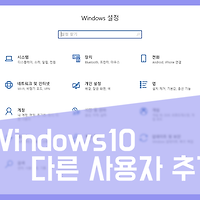마인크래프트가 1.5.2 때 엄청난 유행이 있었는데, 요즘 코로나가 겹치면서 친구들과 함께 자유롭게 할 수 있는 마인크래프트가 또다시 떠오르는 것 같다. 다만 초보자 입장에선 마인크래프트를 접하는 건 쉽지만 마인크래프트 서버를 여는 것은 다소 생소하다. 이번에는 마인크래프트 서버를 여는 것에 대하여 이야기를 나누어볼까 한다.
우선 자바는 설치된 것으로 가정하고 시작한다. 만약 개발자용 자바를 사용하는 사람이라면 아마 자바를 또 설치할 필요는 없을 것이다. (자바 다운로드)
목차. (밑에 목차를 누르면 페이지가 바로 이동합니다!)
1. 마인크래프트 서버 프로그램 다운로드
마인크래프트 서버를 여는 프로그램을 버킷 이라고 칭한다. 만약 1.5.2 서버를 열어본 사람이라면 버킷을 구하기가 쉬웠을 것이다. 그러나 현재 유행하는 1.12.2 버전이나 1.15.2 버전의 서버를 열러고 하면 비교적 버킷을 구하기 힘들 것이다. 아무튼 차근차근 해보자. 참고로 1.12.2를 기반으로 설명을 한다. 버전에 따라 파일만 달리 하면 된다.
버킷의 종류가 3가지 있다. 스피곳, 페이퍼, 스폰지 이 있는데, 이 글을 찾아왔다면 분명 초보이거나 일반 서버를 열고자 할 것이다. 우리는 여기서 스피곳 버킷을 다운할 것이다.
우리가 다운해야 될 파일은 두 개이다.
- 버킷 실행 파일
https://www.koreaminecraft.net/bukkit/581570 한국 마인크래프트 포럼이다.
여기에서 서버 구동기를 다운해 주면 된다.
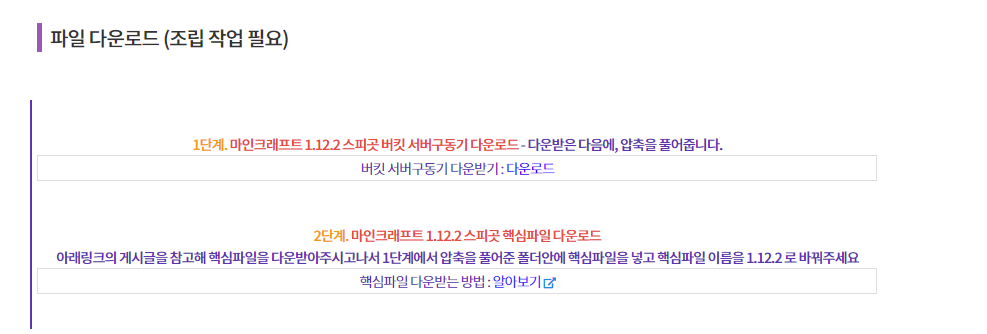
해당 주소에 들어가면 위와 같이 상단에 1단계 다운로드할 수 있는 파일이 있다.
해당 파일을 다운해준다. 그러면 프리루트님이 제작해주신 서버 구동기가 다운이 될 것이다.

이를 원하는 곳에 새로운 폴더를 만들고 압축을 풀어준다. 인제 나머지 필수 프로그램이 필요하다. 저 프로그램은 서버를 여는 것을 보조해주는 것이라 생각하면 되고, 인제는 서버를 실제로 열어줄 프로그램이 필요하다.
추가로 다운로드할 파일에 대해서 간략히 설명하자면, 해외 일반 유저들이 간단하게 필수 파일을 설치할 수 있게 제작해 두었다. 문제가 있다면 보안에 장담을 둘 수 없다는 것뿐. 다만 필자도 사용하고 해외 수많은 유저들도 사용하기 때문에 큰 걱정까지는 하지 않아도 될 것으로 보인다.
다운 사이트> https://yivesmirror.com/downloads/paper
이곳에 접속하면 여러 가지 파일들이 나열되어 있을 것이다. 여기서 원하는 버전의 파일을 선택하면 된다. 필자는 1.12.2 버전의 서버를 열 것이기 때문에 Paper-1.12.2-b1618.jar 를 선택하였다. 만약 1.15.2의 서버를 열고 싶다면 Paper-1.15.2-~ 의 파일을 다운로드하면 된다.
다운로드한 파일은 아까 첫 번째로 다운한 압축 파일을 푼 곳에 같이 두면 된다. 그럼 대략적으로 아래와 같을 것이다.

그러면 마지막으로 다운한 저 Paper-1.12.2-b1618.jar 의 이름을 바꾸어 주어야 한다.
1.12.2 버전 : 1.12.2.jar
1.15.2 버전 : 1.15.2.jar
만약 파일 뒤에 .bat 과 .jar가 보이지 않는다면 .jar는 빼고 바꾸어 주면 된다. 아래와 사진과 같이 되면 준비 과정은 끝났다.

인제 서버구동기.bat 프로그램을 실행시켜준다.
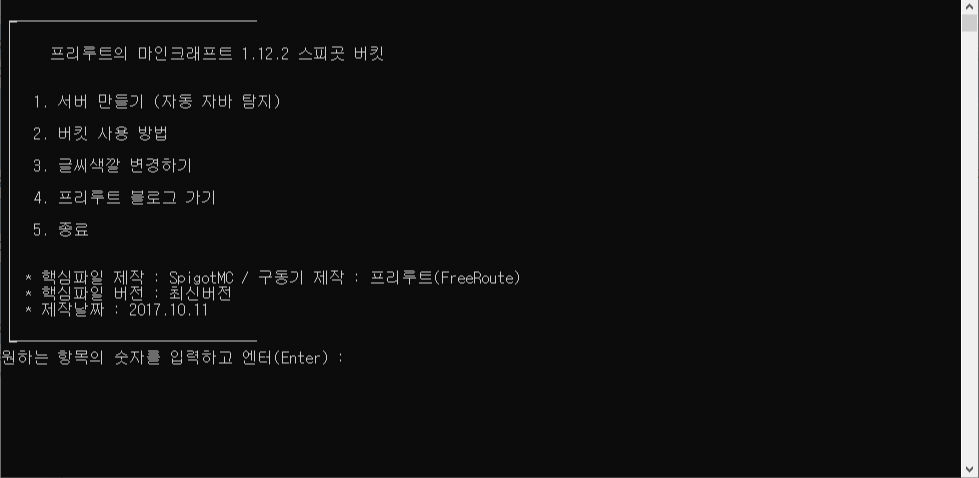
그럼 위와 같은 화면이 뜰 것이다. 우리는 서버를 열어야 하기 때문에 당연하게도 보이는 1. 서버 만들기 를 눌러주면 된다. 그러면 램 용량을 선택하는 화면이 나올 것이다. 자신의 PC의 램에 따라 선택하면 된다.
램 확인 방법 : 내 컴퓨터> 빈 공간에 마우스 오른쪽 클릭> 속성
본인의 컴 용량이
~4GB 라면 1번을 권장한다.
~8GB 라면 2번을 권장한다.
~16GB 라면 3 혹은 4번을 권장한다.
[(Time) INFO]: Done ! For help, type "help" or "?" 와 유사한 문구가 버킷에 표시되며 아래 사진과 같이 파일들이 생겨 있다면 정상적으로 되었다고 보면 된다.

2. 마크 서버 기본 설정
새로 생긴 파일 중 server.properties 라는 파일이 있을 것이다. 해당 파일을 실행하면 어떤 프로그램으로 연결할 것인지 물어볼 것인데, 메모장으로 실행하면 된다. 그럼 아래와 같은 작성 문이 있을 것인데, 어떤 것인지 해석하였다. true를 하면 활성화고, false를 하면 비 활성화다.
#Minecraft server properties
#Tue May 26 23:52:12 KST 2020
spawn-protection=10 스폰 지역으로부터 블록 보호 구간
server-name=Unknown Server
generator-settings=
force-gamemode=false 서버에 플레이어가 들어올 때 해당 플레이어의 모드를 강제로 바꿀지 정하는 것
allow-nether=true 지옥 생성 여부
gamemode=0 서버 첫 접속 시 유저에게 부여될 게임 모드
broadcast-console-to-ops=false
enable-query=false
player-idle-timeout=0 잠수 유저 킥 여부
difficulty=3 난이도
spawn-monsters=true 몬스터 스폰 여부
op-permission-level=4
pvp=true 유저 간 공격
snooper-enabled=true
level-type=DEFAULT << DEFAULT:기본 FLAT:평지 LARGEBIOMES:넓은 생물 군계 AMPLIFIED:증폭 BUFFET:뷔페
hardcore=false 하드코드 사용 여부
enable-command-block=true
max-players=20 서버에 최대 접속 인원
network-compression-threshold=256
resource-pack-sha1=
max-world-size=29999984 맵 최대 사이즈 ~29999984
server-port=80
debug=false
server-ip= 비워놔도 보통은 자동으로 됩니다.
spawn-npcs=true npc들 스폰 여부
allow-flight=false 서바 모드에서 비행 여부
level-name=world 기본 맵 이름
view-distance=10
resource-pack= 리소스팩 주소
spawn-animals=true 동물들 스폰 여부
white-list=true 화이트 리스트 여부
generate-structures=true 구조물 스폰 여부
online-mode=true true:정품만 허용, 스킨 적용 false:스킨 허용x 복돌도 접속 허용
max-build-height=256 건축 가능 최대 높이 ~256
level-seed= 맵 시드 설정
prevent-proxy-connections=false
enable-rcon=false
motd=A Minecraft Server 서버 설명, 영어만 가능
3. 프로토콜 허용하기
마크 서버에 다른 사람들도 접속하게끔 하기 위해선 길이 필요하다. 이 프로토콜에 대해 간단히 이해하자면 고속도로를 보면 1차선 2차선 등등 있을 것이다. 그중 몇 차선으로 들어와야만 이 마크 서버에 들어올 수 있어! 라는 것이라고 보면 된다.
우선 마크 서버 기본 프로토콜은 25565 이다.
밑에 사진과 같이 고급 보안이 포함된 Windows Defender 방화벽을 검색해준다.

그리고 왼쪽에서 인바운드 규칙을 선택해준다. 그 후 오른쪽에서 새 규칙... 을 눌러준다.

포트를 선택하고 [다음]으로 넘어가 준다.

사진과 같이 기본 프로토콜인 25565를 작성하여 준 다음에 [다음]으로 넘어가 준다.
연결 허용을 선택된 상태 그대로 다음으로 넘어가 준다. 프로필도 넘어가 준다. 이름이나 설명은 원하는 대로 작성하고 마침을 눌러 완료해주면 된다.
4. 서버에 사람들이 올 수 있게 하기
보통 서버에 사람들이 입장할 수 있도록 하기 위한 방법은 2가지다.
설치형 : 서버장 입장에선 매우 쉽다. 하지만 접속하는 유저들은 프로그램을 설치가 필수라 불편하다. 보통 하마치 서버라고 불린다.
미 설치형 : 서버장 입장에선 조금 번거롭다. 하지만 접속하는 유저들이 매우 편하다. 보통 노하마치, 도메인 서버라 불린다.
라고 대충 간단하게 설명이 가능하다.
https://www.vpn.net/ 에서 하마치 가입 및 프로그램을 다운로드하여 설치한다.
프로그램을 설치하고 실행하면 로그인을 해야 된다. 로그인까지 하고 나면 밑에 사진과 같을 것이다.

서버장이 새 네트워크를 만들고, 서버에 접속할 유저는 기존 네트워크에 가입하는 것이다.
상단에 네트워크 탭을 눌러 새 네트워크 만들기를 눌러준다. 그럼 아래 사진과 같이 창이 뜰 것이다.

네트워크 이름을 네트워크 ID 칸에 입력하여 준다. 그리고 가입할 때 사용할 암호도 밑에 이어서 입력해 주면 된다.
시험 삼아 만들어 봤다.

그러면 위 사진과 같을 것이다. 한 네트워크당 최대 5명까지 함께할 수 있기 때문에 추가로 4명이 더 연결 가능하다. 때문에 5명 이상의 인원이 서버에 접속하고자 한다면 추가로 네트워크를 만들어주면 된다.
접속한 유저들이 마크 서버에 연결할 주소는 25.131.104.203 과 같다. 해당 주소를 마크에 집어넣고 접속하면 되는 것이다. 저 주소는 필자의 주소이니 상단에 있는 주소 중 첫 번째 자신의 주소로 유저들에게 접속하라고 하면 된다.
보통 많은 사람들이 이와 같은 방법으로 연다. 그런데 이 방법은 공유기에 따라서 정말 많은 방법의 차이가 있다. 필자의 경우에는 kt 공유기 기준이지만, kt 공유기가 아니더라도 비슷한 방식으로 서버를 열 수 있다.
만약 자신의 PC는 공유기를 거치지 않고 모뎀만 거쳐서 들어온다면 포트 포워딩 과정이 필요하지 않다. 단지 PC에서 위에서 이미 한 과정과 같이 포트만 열어주면 된다.
우선 공유기 설정 페이지에 접속한다. kt 공유기라면 http://172.30.1.254/ 일 것이다.

장치 설정 > 트래픽 관리 > 포트 포워딩 설정에서 위 사진에 보면 하단에 적혀있는 대로 위 텍스트 박스에 작성하고 추가하면 된다. 다만 내부 IP 주소는 모든 pc마다 다르다. 이를 확인하는 방법은 아래와 같다.
windows 10 기준 : 설정>네트워크 속성 보기 검색> 보통 이름이 이더넷 이나 wifi 일 것이다. 해당 부분에서 IPv4 xxx.xxx.xxx.xxx/yy 이다. 여기서 yy는 뺀 xxx.xxx.xxx.xxx 만 입력해 주면 된다.
그리고 kt 공유기를 사용하는데 유저들이 위 작업만으로 서버에 접속이 안된다고 한다면 밑에 작업도 같이 해준다.

그리고 네이버 내 ip 검색을 통해 내 ip를 확인한다. 이 컴퓨터의 IP주소는 xxx.xxx.xxx.xxx입니다. 를 잘 기억해두자.
방금 알은 주소를 주면 서버에 접속이 되겠지만.. 내 집 주소와 같은 것이 인터넷에 떠돈다고 생각하면 매우 위태로울 것이다. 그러니 우리는 영어로 된 주소로 바꾸어줄 필요가 있다.
https://xn--220b31d95hq8o.xn--3e0b707e/
내도메인.한국 - 한글 무료 도메인 등록센터
한글 무료 도메인 내도메인.한국, 웹포워딩, DNS 등 무료 도메인 기능 제공
xn--220b31d95hq8o.xn--3e0b707e
위 링크에 접속하고 회원가입을 진행한다.
그리고 일반 도메인 검색에 자신이 만들고 싶은 서버 주소를 넣어준다. 예를 들어 posttest.~ 을 서버 주소로 하고자 하면 앞 posttest를 검색해주면 된다.

그러면 사진과 같이 하단에 사용할 수 있는 주소들의 목록이 뜬다. 저 중에서 원하는 주소의 등록하기 를 눌러준다.

보안 코드를 입력하고 나면 위와 같이 등록이 완료된다.
그러고 나서 아래 사진과 같이 아까 네이버에서 확인한 내 ip 주소를 넣어준다.

그리고 수정하기를 완료하면 인제 그 주소를 통해 마크 유저들이 서버에 접속할 수 있을 것이다.
흔히 사용하는 게임 규칙입니다.
/gamerule keepinventory true 인벤 세이브
/gamerule mobGriefing false 폭발방지
/gamerule doFireTick false 불 방지 옵션. 라이터로 불을 켜면 꺼지지 않음
더 많은 자료는 이곳에 자세히 정리되어있다.
이렇게 한 개의 글로 서버에 접속하는 법에 대해 정리해보았다. 정상적인 pc라면 해당 방법으로 마크 서버 여는 것이 가능할 것이다.
'Story > Pc' 카테고리의 다른 글
| 키보드 반응속도 레지스트리 조절 프로그램 (0) | 2020.07.31 |
|---|---|
| 페이지 위치 링크, 웹 페이지에서 위치 이동하기 : 앵커태그 (0) | 2019.01.08 |
| 윈도우10 에서 다른 사용자를 추가하는 방법, 다른 계정에서 관리자 암호를 물어볼때? (0) | 2019.01.07 |
| 움직이는 배경화면 어떻게 하는걸까? 웰페이퍼 엔진 (0) | 2019.01.06 |
| 과도한 인터넷 광고를 차단하는 방법! ADGUARD. 그에 따른 광고 차단의 부작용 (0) | 2018.12.31 |